2018年高中信息技术操作题考点归纳
2018年度高中信息技术会考选择题考点
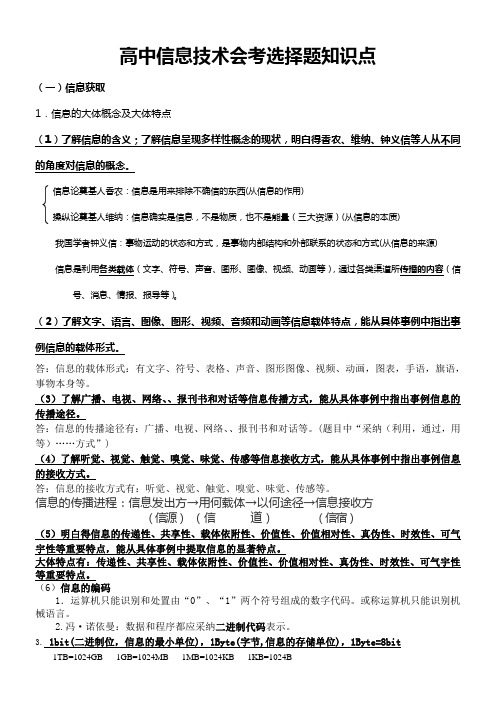
高中信息技术会考选择题知识点(一)信息获取1.信息的大体概念及大体特点(1)了解信息的含义;了解信息呈现多样性概念的现状,明白得香农、维纳、钟义信等人从不同的角度对信息的概念。
信息论奠基人香农:信息是用来排除不确信的东西(从信息的作用)操纵论奠基人维纳:信息确实是信息,不是物质,也不是能量(三大资源)(从信息的本质)我国学者钟义信:事物运动的状态和方式,是事物内部结构和外部联系的状态和方式(从信息的来源)信息是利用各类载体(文字、符号、声音、图形、图像、视频、动画等),通过各类渠道所传播的内容(信号、消息、情报、报导等)。
(2)了解文字、语言、图像、图形、视频、音频和动画等信息载体特点,能从具体事例中指出事例信息的载体形式。
答:信息的载体形式:有文字、符号、表格、声音、图形图像、视频、动画,图表,手语,旗语,事物本身等。
(3)了解广播、电视、网络、、报刊书和对话等信息传播方式,能从具体事例中指出事例信息的传播途径。
答:信息的传播途径有:广播、电视、网络、、报刊书和对话等。
(题目中“采纳(利用,通过,用等)……方式”)(4)了解听觉、视觉、触觉、嗅觉、味觉、传感等信息接收方式,能从具体事例中指出事例信息的接收方式。
答:信息的接收方式有:听觉、视觉、触觉、嗅觉、味觉、传感等。
信息的传播进程:信息发出方→用何载体→以何途径→信息接收方(信源)(信道)(信宿)(5)明白得信息的传递性、共享性、载体依附性、价值性、价值相对性、真伪性、时效性、可气宇性等重要特点,能从具体事例中提取信息的显著特点。
大体特点有:传递性、共享性、载体依附性、价值性、价值相对性、真伪性、时效性、可气宇性等重要特点。
(6)信息的编码1.运算机只能识别和处置由“0”、“1”两个符号组成的数字代码。
或称运算机只能识别机械语言。
2.冯·诺依曼:数据和程序都应采纳二进制代码表示。
3. 1bit(二进制位,信息的最小单位),1Byte(字节,信息的存储单位),1Byte=8bit1TB=1024GB 1GB=1024MB 1MB=1024KB 1KB=1024B2.信息技术的进展历程和进展趋势(1)了解信息技术的含义;了解信息技术呈现多样性概念的现状,明白得从利用电子运算机和现置、传递信息等功能。
高中信息技术会考(word,excel,frontpage )操作题操作要点

信息技术考试操作题考点汇总(将每个操作点熟练掌握,会的打勾!)班级:姓名:路径问题:1.认识盘符2.从路径找文件例如:D:/word文件夹/圣诞贺卡.doc一、Word操作考点:1、文字和段落格式化:选中文字(点左键不放选完松手)—点右键——选字体(段落)(1)对指定的文字设置:字体、字形、字号、颜色、下划线、着重号、阴影、上标或下标、字符间距、文字特效(效果强调上标)(2)对指定的段落设置:对齐方式、左右缩进、首行缩进、段落前后间距、行距(单倍、1.5倍、多倍、固定值、最小值)(行距设置为一定磅数时,要选择固定值在输值)(3)给文章插入标题:在文章开头输标题(若无空行点回车键ENTER键)2、项目符号与编号:格式—项目符号与编号1)为指定段落设置项目符号或者项目编号;(2)将指定的项目符号改为项目编号3、边框与底纹:(选中文字—格式—边框与底纹)(1)给指定的文字设定边框(宽度、颜色、线形、方形/阴影);(2)给指定文字设置底纹4、分栏:将指定段落文字进行分栏(栏宽、栏间距、分割线)*最后一段的段落标记不要选择(格式——分栏)5、首字下沉:将指定段落的首字设置下沉(字体、下沉行数、距正文距离)(格式—首字下沉)6、文字方向:将指定文字设置文字方向(工具栏中直接设置文字方向或者选中文字——格式——文字方向)7、设置水印背景:添加图片水印或文字水印(格式—背景—水印背景),除此以外还可以设置背景颜色,背景图案,背景纹理8、插入页码:插入指定格式的页码(位置、对齐方式、数字格式)(插入—页码)9、插入图片:(插入—图片)(1)插入指定剪贴画、(2)插入来自文件的图片、(3)插入指定类型的艺术字、(4)插入指定的自选图形10、插入文本框:横排文本框、竖排文本框(插入——文本框)11、插入特殊符号(插入——特殊符号)12、设置图片(包含剪贴画、图片、艺术字)格式:(点右键—设置图片格式)(1)设置图片的颜色与线条:填充色、线条颜色;(2)指定图片的大小、缩放比例、旋转;(3)指定图片的版式:环绕方式,水平对齐的绝对位置和垂直对齐的绝对位置;(4)图片裁剪和图片效果(冲蚀、黑白、灰度)设置;图片亮度与对比度设置13、设置文本框格式:在指定文本框中输入文字并设置文字格式;设置文本框边框线条颜色、版式(环绕方式、水平对齐)(右键—设置文本框格式)14、页眉页脚设置:在页眉或页脚中添加指定文字并设置文字格式(视图—页面页脚)可以设置第多少页,共多少页(在页脚位置输入第页,共页。
高中信息技术会考操作题详解

高中信息技术会考操作题详解高中信息技术会考操作题详解一、Word操作题操作要求:1.将页面设置为A4纸,方向为纵向,上下左右边距为2.8厘米。
选择“文件”-“页面设置”进行设置。
2.将文章标题文字设置为“2号字、隶书、加粗、居中”。
选中标题,点击“格式工具条”或选择“格式”-“字体”进行设置。
3.插入指定图片,如利用百度搜索引擎,搜索一张“计算机”方面的图片,插在第二段与第三段文字之间,并设置图片的环绕方式为“紧密型”。
光标到插入点,选择“插入”-“图片”-“来自于文件”,选中指定的文件设置环绕方式。
4.设置正文段落文字首行缩进2个字符,设置正文文字为“楷体、四号,黑色,行距为1.5倍行距”。
选中段落文字,右键点击文字,选择“格式”-“段落”进行设置。
5.插入艺术字,在第4自然段与第5自然段之间,插入以“XXX”为内容的艺术字,在艺术字库中选“2行3列”的样式,艺术字文字的字体为“隶书”,字号为“32”,环绕方式为“上下型”。
光标点到插入点,选择“插入”-“图片”-“艺术字”,设置环绕方式同图片的环绕方式。
6.在文章的最后,插入一个3行2列的表,表格样式为“网格形”。
光标点到插入点,选择“表格”-“插入”-“表格”进行插入。
7.将第6自然段分成2栏。
选中该段,选择“格式”-“分栏”进行设置。
8.插入页码。
选择“插入”-“页码”进行插入。
9.页眉页脚操作。
选择“视图”-“页眉和页脚”进行操作。
二、电子表格(Excel)操作题1.区域求和。
选择“插入”-“函数”-选择“sum”,确定。
2.区域求平均。
选择“插入”-“函数”-选择“AVERAGE”,确定。
3.排序(升序/降序)。
选择用来排序的列,单击菜单栏“数据”-“排序”,选择“升序”或者“降序”。
4.单元格操作。
行高与列宽。
选中需操作的单元格,单击菜单栏“格式行或列”进行设置。
合并、单元格中文字对齐方式(水平对齐/垂直对齐)。
选中需要操作的单元格,选择“格式”-“单元格”进行设置。
高中信息技术会考操作题知识点(1)
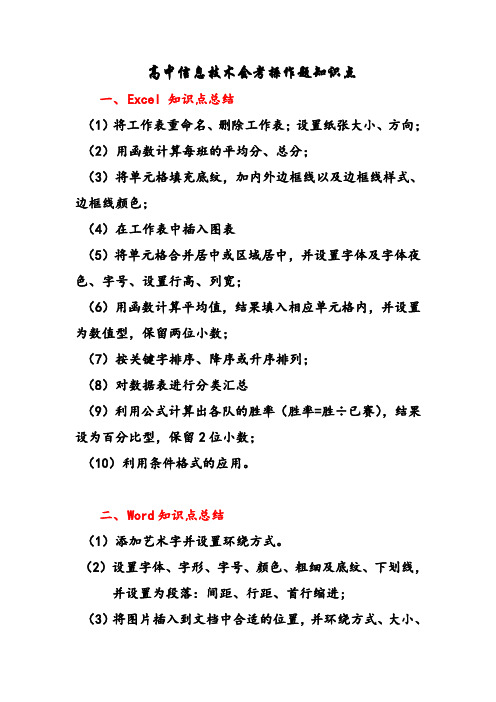
高中信息技术会考操作题知识点一、Excel 知识点总结(1)将工作表重命名、删除工作表;设置纸张大小、方向;(2)用函数计算每班的平均分、总分;(3)将单元格填充底纹,加内外边框线以及边框线样式、边框线颜色;(4)在工作表中插入图表(5)将单元格合并居中或区域居中,并设置字体及字体夜色、字号、设置行高、列宽;(6)用函数计算平均值,结果填入相应单元格内,并设置为数值型,保留两位小数;(7)按关键字排序、降序或升序排列;(8)对数据表进行分类汇总(9)利用公式计算出各队的胜率(胜率=胜÷已赛),结果设为百分比型,保留2位小数;(10)利用条件格式的应用。
二、Word知识点总结(1)添加艺术字并设置环绕方式。
(2)设置字体、字形、字号、颜色、粗细及底纹、下划线,并设置为段落:间距、行距、首行缩进;(3)将图片插入到文档中合适的位置,并环绕方式、大小、方向(4)设置纸张大小,方向、页边距(5)插入页脚。
例如:设置页脚样式为“第 X 页共 Y 页”并居中;(6)将文档分栏,栏宽;(7)设置文档背景。
如设置文档的背景为“填充效果--纹理”中第3行第1列的“蓝色面巾纸”;将文档背景颜色改为青绿色;(8)将文字添加着重号;(9)文字替换。
例如:将正文中的“瀑部”替换成“瀑布”;(10)添加项目符号三、Frontpage知识点总结(1)设置网页属性:标题、背景及背景图片、当前超链接的颜色,超链接的颜色,已访问的超链接颜色;(2)在网页中指定位置插入图片、设置图片大小、对齐方式及环绕方式、并删除提示文字;(3)在网页中指定位置插入flash动画、并删除提示文字,并设定动画大小插入艺术字(4)设置超链接。
(5)设置滚动字幕;(6)设置网页的背景音乐;(7)设置表格的边框粗细,边框颜色,对齐方式(8)设置字体、字形、字号、大小、颜色、对齐方式,间距、行距、首行缩进等;。
信息技术学业水平考试操作题目考点汇总集
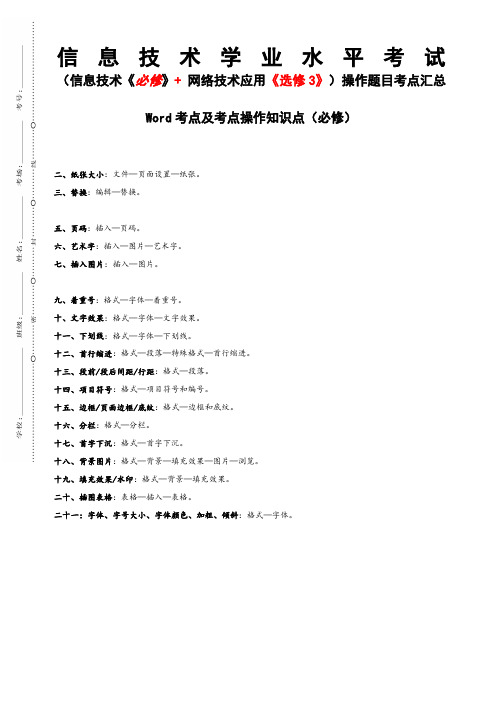
信息技术学业水平考试(信息技术《必修》+ 网络技术应用《选修3》)操作题目考点汇总Word考点及考点操作知识点(必修)二、纸张大小:文件—页面设置—纸张。
三、替换:编辑—替换。
五、页码:插入—页码。
六、艺术字:插入—图片—艺术字。
七、插入图片:插入—图片。
九、着重号:格式—字体—着重号。
十、文字效果:格式—字体—文字效果。
十一、下划线:格式—字体—下划线。
十二、首行缩进:格式—段落—特殊格式—首行缩进。
十三、段前/段后间距/行距:格式—段落。
十四、项目符号:格式—项目符号和编号。
十五、边框/页面边框/底纹:格式—边框和底纹。
十六、分栏:格式—分栏。
十七、首字下沉:格式—首字下沉。
十八、背景图片:格式—背景—填充效果—图片—浏览。
十九、填充效果/水印:格式—背景—填充效果。
二十、插图表格:表格—插入—表格。
二十一:字体、字号大小、字体颜色、加粗、倾斜:格式—字体。
Excel考点及考点操作知识点(必修)一、纸张大小/方向:文件—页面设置。
二、格式—单元格下的知识点:(1)、设置字体格式(字体、字号、加粗、对齐方式、字体颜色(注意:区分字体颜色和填充颜色、下划线……)合并及具体操作:可直接在常用工具栏里选用相应的样式进行设置即可;或者:格式—单元格—设置单元格格式;亦或者:右键—设置单元格格式。
(2)、设置边框:格式—单元格—设置单元格格式/右键—设置单元格格式。
(边框的颜色和样式,先改样式,再加颜色,最后加框)(3)、设置单元格底纹:格式—单元格—图案。
三、函数和公式计算知识点(学会使用填充):(1)、函数计算(SUM(求和)、AVERAGE(平均值)、MAX(最大值)、MIN(最小值)、RANK(排名)),保留小数位数(2)、自动求和计算“”(函数计算的一种),保留小数位数。
(3)、公式计算(=、+、-、*、/四个运算符的输入,并设置小数位数)。
(4)、保留小数点:格式—单元格—设置单元格格式—数字。
信息技术(必修)操作题型归纳及操作步骤
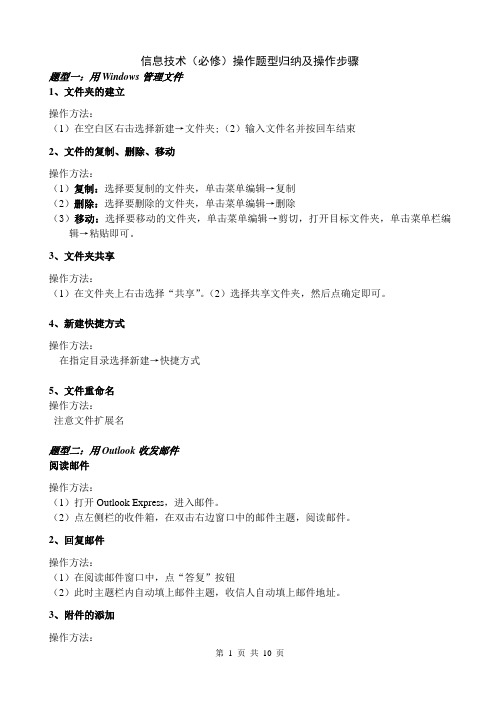
插入文本文件:单击菜单栏“插入”→文件,文件类型选择文本文
件,根据给定的文本文件路径选择要插入的图片文件。注意:出现转换文本时选择“以HTML的方式处理”。
3、设置图片格式:大小、对齐方式
操作方法:
(1)在图片上右击选择“图片属性”。
②设置单元格的布局、边框、宽度、背景等。
7、超链接的制作
(1)链接到某个网址
操作方法:
①选中要链接的图片或文字。
②点菜单栏“插入”→超链接,在URL后面的框中输入相关的网址。
(2)链接到某个文件
操作方法:
①选中要链接的图片或文字。
②点菜单栏“插入”→超链接,点图标 ,根据文件路径选择要链接的文件。
(3)链接到E-mail
2、回复邮件
操作方法:
(1)在阅读邮件窗口中,点“答复”按钮
(2)此时主题栏内自动填上邮件主题,收信人自动填上邮件地址。
3、附件的添加
操作方法:
(1)单击菜单插入→附件(2)根据路径,选择相应的文件。
题型三:Internet上网基本操作
网页的使用
操作方法:
(1)双击桌面Internet Explorer图标;(2)在地址栏输入网址后敲回车
(8)其他设置:
<hr>加入一条水平线<form>表单
<a name=“锚点名”>锚点文字</a> 定义书签
颜色值的书写:
(1)用RGB值写,例如:color="rgb(255,0,0)"
(2)用十六进制写,例如:color="#FF0000"
(完整版)高中信息技术学业水平考试Word、Excel操作题考点总结
Word操作题考点总结常用工具栏、格式工具栏的调出:视图菜单——工具栏——常用、格式1、设置字体、添加底纹字体的设置:选中文字-—格式——字体字符间距、文字效果的设置:选中文字——格式——字体——字符间距、文字效果底纹的设置:选中文字——格式——边框和底纹2、设置段落、行距选中段落—-格式——段落——行距、首行缩进(找特殊格式)、段前段后、左缩进右缩进3、页面设置文件-—页面设置页边距(上下左右)、纸型4、图片插入图片:先把光标放到插入的位置,插入——图片——来自文件图片大小设置:选中图片-—格式—-图片——大小——输入高、宽值(根据情况取消或勾选“锁定纵横比”)图片环绕方式的设置:选中图片——格式——图片——版式—-选择合适的环绕方式(若找不到需要的环绕方式,点击高级)5、艺术字插入艺术字:先把鼠标光标放到插入的位置,插入——图片——艺术字艺术字环绕方式的设置:选中艺术字(鼠标呈四向箭头单击)-—格式——艺术字—-格式、版式更改艺术字的样式、字体:选中艺术字——艺术字工具栏(若没有,选择视图菜单—-工具栏——艺术字)6、自选图形插入自选图形:插入-—图片——自选图形——出现自选图形对话框选中合适的图形,然后拖拉鼠标绘制图形自选图形的设置:选中自选图形—-格式——自选图形——设置自选图形格式——颜色线条、大小、版式7、文本框插入文本框:插入—-文本框—-横排、竖排文本框的设置:文本框上单击-—格式—-文本框——设置文本框格式——颜色线条、大小、版式8、项目编号选中需要添加项目符号的段落——格式——项目符号和编号——编号9、特殊符号插入—-特殊符号-—特殊符号10、分栏分栏:格式—-分栏——选择分的栏数取消分栏:格式——分栏——选择一栏11、页眉和页脚、页码视图-—页眉和页脚插入—-页码12、新建Word文件找到要求的文件夹-—空白处右击——新建——Microsoft Word文档-—输入文件名13、制作表格表格——插入——表格合并单元格:拖动鼠标选中需要合并的单元格-—右击-—合并单元格文字居中对齐:拖动鼠标选中整个表格——右击—-单元格对齐方式-—中部居中插入一行:单击需要插入的位置--表格——插入——行在上方(下方)14、保存、另存文件文件——保存文件-—另存为Excel操作题考点总结2、设置字体、合并居中选中单元格——格式—-单元格——字体选中单元格——单击格式工具栏右对齐的右边“合并及居中”按钮2、填充底纹颜色选中单元格-—格式工具栏3、插入一行:选中单元格—-插入-—行(默认在选中单元格的上方插入一行)4、自动填充编号输入1002,选中1001和1002两个单元格,拖动右下角实心十字形5、设置行高、列宽选中行(或列)——格式—-行(列)——行高(列宽)6、设置内外框线选中单元格区域 -—格式——单元格——边框(先选后点)7、设置数据类型(数值型、货币型、百分比)选中数据——格式——单元格—-数字8、重命名工作表Sheet1、复制Sheet1中数据到Sheet2相同位置下方Sheet1上右击——重命名选中数据——右击“复制”—-切换到Sheet2--右击“粘贴"9、条件格式选中数据——格式 -—条件格式10、页面设置文件菜单-—页面设置11、用公式计算单击需要存放数据的单元格—-输入“=”号—-根据公式计算—-自动填充12、用函数计算单击需要存放数据的单元格-—插入-—函数—-选择函数(Sum求和,Average求平均,Max求最大值,Min 求最小值)-—默认数据区域(不对的改)——自动填充13、排序选中数据区域——数据——排序——选择关键字—-升(降)序14、筛选单击关键字——数据—-筛选——自动筛选——自定义15、创建图表(数据点折现图、簇状柱形图、饼图)选中数据区域—- 插入—-图表信息技术基础1、信息的定义:①信息是事物的运动状态及其状态变化的方式.②物质存在的一种方式、形态或运动状态,也是事物的一种普遍属性,一般指数据、消息中所包含的意义.③通俗的定义:信息是用语言、文字、数字、符号、图像、声音、情景、表情、状态等方式传递的内容。
信息技术会考操作题知识点汇总
信息技术会考操作题知识点汇总第一篇:信息技术会考操作题知识点汇总信息技术会考操作题知识点汇总常用快捷键:Ctrl+空格:中西文输入状态切换;Ctrl+Shift :输入法切换;Ctrl+X:剪切;Ctrl+C:复制;Ctrl+V:粘贴;Ctrl+Z:撤消;Ctrl+A:全选常用的键:Caps Lock:大写字母锁定键;Shift:上档键(或换档键); Enter:回车键Del:删除当前光标后面的字符; Backspace:退格键,用于删除光标前面的字符;Pagedown:向下翻页;Pageup:向上翻页;Word 操作:→一、文字处理部分:1、设置页面:文件→页面设置;(上下、左右页边距;纸张大小;宽度、高度)2、文字设置:选中→右键→字体;(设置字体、大小、颜色、上标、着重号、下划线、删除线、阴文、空心、字符间距、文字效果等)。
3、段落格式:选中→右键→段落;(左右、首行等缩进、对齐方式、段间距和行间距)。
4、页眉与页脚:视图→页眉和页脚5、分栏(首字下沉):选中→格式→分栏(首字下沉)6、边框和底纹:选中→格式→边框和底纹。
(先颜色、线型,后边框,注意区分文字和段落)7、插入页码:插入→页码(没要求就按默认确定)8、分隔符:位置→插入→分隔符→分页符(分栏符、换行符)9、替换:选中→复制→编辑→替换→查找内容(Ctrl+V)→替换为→要求→全部替换。
10、插入与修改文字内容:回车键(新建一行)、Backspace、Delete键(删除文字)11、调整句子顺序:剪切(移动文字)、复制(变成多个)、粘贴。
12、特殊符号的插入:插入→符号(或特殊符号)输入法的小键盘:右键→标点符号等选项。
二、文本框、艺术字、图片部分:1、插入艺术字:位置→插入→图片→艺术字。
会用“艺术字”工具栏对艺术字进行编辑和修饰。
艺术字尺寸控制点和形状控制点的区别。
2、文本框的插入:位置→插入→文本框。
文本框的修饰:选中文本框边→双击→设置线条、填充色、大小、版式。
高一信息技术操作题知识点
高一信息技术操作题知识点信息技术是现代社会中非常重要的一门学科,它涉及到计算机的操作与应用。
在高一的信息技术教学中,操作题是学习和掌握知识点的重要部分。
下面将介绍一些高一信息技术操作题的常见知识点,以帮助同学们更好地理解和掌握。
一、计算机基本操作1. 打开和关闭计算机:在操作题中,同学们需要知道如何正确地打开和关闭计算机。
这包括按下电源按钮、登录和注销账户等步骤。
2. 桌面操作:学习者应该了解如何在桌面上找到和打开文件、文件夹和应用程序。
他们还应该了解如何创建、删除和重命名文件和文件夹。
3. 文件管理:同学们需要知道如何在计算机上进行文件管理,包括复制、剪切和粘贴文件,以及将文件移动到其他文件夹中。
4. 网络操作:学习者应该掌握如何连接和断开网络,以及如何在浏览器中浏览网页和进行基本的网页操作。
二、办公软件的使用1. Microsoft Word:在操作题中,同学们可能需要使用Microsoft Word进行文字的编排、字体的设置、段落的调整等。
他们还应该了解如何插入图片、表格和超链接等。
2. Microsoft Excel:学习者需要掌握如何创建和编辑Excel工作表,包括数据的录入、公式的计算、图表的绘制等。
3. Microsoft PowerPoint:在操作题中,同学们可能需要使用PowerPoint创建幻灯片和演示文件。
他们应该知道如何插入文本、图片和音频,以及如何设置幻灯片的切换效果。
三、网络安全和隐私保护1. 密码设置:同学们应该了解如何设置强密码,并且定期更改密码,以保护个人信息的安全。
2. 防火墙和杀毒软件:学习者需要知道如何打开和关闭防火墙,并且安装和更新杀毒软件,以保护计算机免受恶意软件和病毒的侵害。
3. 网络隐私保护:在操作题中,同学们可能需要了解如何清除浏览器的历史记录和缓存,以确保个人信息的隐私。
四、其他常见操作题知识点1. 图片和音频的编辑与处理:同学们应该知道如何使用图片编辑软件对图片进行裁剪、调整大小和添加特效等操作。
信息技术操作题知识点汇总
信息技术操作题知识点汇总信息技术的迅速发展使得我们生活中充斥着各种各样的数字设备和应用程序。
然而,在愈发数字化的社会中,我们必须掌握一定的信息技术操作技能,才能更好地适应这个快节奏的时代。
本文将为您总结一些常见的信息技术操作题知识点,希望能对您的学习和工作有所帮助。
一、计算机硬件与软件基础知识1. 计算机硬件:了解计算机的基本组成部分,如中央处理器(CPU)、内存、硬盘等,并能够区分它们的不同功能和作用。
2. 计算机软件:了解计算机软件的分类,如系统软件和应用软件,并能够举例说明各自的作用和应用场景。
3. 输入输出设备:熟悉常见的输入输出设备,如键盘、鼠标、显示器等,并能够解答与其相关的操作题。
二、Windows操作系统1. 桌面操作:掌握Windows桌面的基本操作,包括图标的创建、删除和移动,以及壁纸的更换等。
2. 文件管理:了解Windows中的文件管理功能,包括文件的创建、复制、剪切、粘贴和删除等,并能够解答与文件管理相关的操作题。
3. 窗口管理:熟悉窗口的打开、最大化、最小化和关闭等操作,并能够解答与窗口管理相关的操作题。
三、网络基础知识1. IP地址和子网掩码:掌握IP地址的基本概念和格式,了解子网掩码的作用,并能够解答与IP地址和子网掩码相关的操作题。
2. 网络协议:了解常见的网络协议,如TCP/IP协议,并能够解答与网络协议相关的操作题。
3. 网络配置:熟悉网络的配置和设置,包括IP地址的静态和动态配置,以及网关和DNS等的设置,并能够解答与网络配置相关的操作题。
四、办公应用软件1. Microsoft Word:熟练掌握Word文档的创建、编辑和格式设置等操作,并能够解答与Word操作相关的操作题。
2. Microsoft Excel:了解Excel表格的创建、数据输入和公式计算等操作,包括常用的Excel函数和图表制作,并能够解答相关的操作题。
3. Microsoft PowerPoint:掌握PowerPoint幻灯片的创建、编辑和动画效果设置等操作,并能够解答与PowerPoint操作相关的操作题。
- 1、下载文档前请自行甄别文档内容的完整性,平台不提供额外的编辑、内容补充、找答案等附加服务。
- 2、"仅部分预览"的文档,不可在线预览部分如存在完整性等问题,可反馈申请退款(可完整预览的文档不适用该条件!)。
- 3、如文档侵犯您的权益,请联系客服反馈,我们会尽快为您处理(人工客服工作时间:9:00-18:30)。
Frontpage操作题考点归纳:
一、三大属性
1、网页属性(网页标题、网页背景音乐、网页背景图片/背景颜色):在网页空白处单击鼠
标右键——网页属性
2、表格属性(表格边框粗细、表格的对齐方式):在表格区域内单击鼠标右键——表格属
性
3、单元格属性(单元格背景颜色):在单元格区域内单击鼠标右键——单元格属性
二、在标题下方插入水平线且设置水平线颜色:将光标定位在标题后面——“插入”菜单——水平线——单击选中水平线后,双击水平线打开“水平线属性”设置其颜色
三、在某个单元内插入图片、并设置图片大小宽为多少像素、高为多少像素(注意:若同时设置宽度和高度,则一定先把“锁定纵横比”前面的勾去掉,然后再来修改相应的宽度和高度):“插入”菜单——图片——来自文件——根据图片存放位置选择插入图片
四、滚动字幕的设置:选中需要设置字幕的对象——“插入”菜单——Web组件——完成——设置字幕属性
五、设置超链接:选中要设置超链接的对象(文字或者图片)——单击鼠标右键——超链接——找到要连接的对象
一、页面设置(页边距、纸张大小(纸型)、页面设置为横向):“文件”菜单——页面设置
二、字体(对标题或者正文,设置大小、字体类型、字符间距、居中对齐):选中要设置的字体——单击鼠标右键——字体——根据题目要求进行设置
三、段落(首行缩进、行间距的设置):选中要设置的段落——单击鼠标右键——段落——根据题目要求进行设置
四、插入图片(插入、环绕方式设置、图片大小修改):“插入”菜单——图片——来自文件——选择图片所在位置进行插入——选中图片后双击——打开图片属性工具栏——修改图片大小
五、插入艺术字(插入,然后修改艺术字样式和设置艺术字格式(包括环绕方式设置、对艺术字居中)):“插入”菜单——图片——来自文件——艺术字
六、设置项目符号和编号:选中要设置项目符号和编号的段落——“格式”菜单——项目符号和编号
七、在文档的页脚位置插入自动图文集:“视图”菜单——页眉和页脚——切换到页脚位置——在自动图文集处选择要插入的形式
八、文档的背景设置(包括填充效果设置和背景图片设置):“格式”菜单——背景——填充效果——在渐变选项中可以选择“预设”下的“预设颜色”(或者切换到“图片”选项设置文档的背景图片)
九、添加批注:选中要添加批注的字体——“插入”菜单——批注
1、单元格格式(单元格合并及居中):选中目标区域——点击工具栏的“合并及居中”按钮
2、工作表行、列(行高、最合适的行高):选中需要设置行号的行——“格式”菜单——行(或者选择最合适的行高)——输入要设置的数值(以行高设置为例,列宽设置相同)
3、单元格格式设置: “格式”菜单——“单元格”命令
★某一区域表格边框线(单实线、双实线、线条颜色、内外边框):“格式”菜单——“单元格”命令——边框
★单元格的数字格式(小数点、百分数、货币):“格式”菜单——“单元格”命令——数字4、公式的运用:以“=”开头——根据题目要求自己编写公式——公式编写结束后按键盘上的“回车”键
5、函数的运用:使用“常用”工具栏上的“自动求和”按钮“∑”(可以自动求和、求平均数、求最大值、最小值)——选择了正确的函数后按下键盘的“回车”键
6、数据排序(以某个数据为主要关键字对表格数据进行升序或者降序排序):“数据”菜单——排序——在“主要关键字”下拉列表处选择数据——再选择相应的升序和降序
7、数据筛选:“数据”菜单——筛选
8、插入图表:选择图表的数据区域——“插入”菜单——图表——选择“图表类型”和“子图表类型”——“选择系列产生”位置(行或列)——修改图表标题——选择图表插入到“新工作表”中还是“作为其中的对象插入到Sheet1”中——完成
9、填充颜色的设置:选中需要设置的单元格区域——点击“格式”工具栏上的“填充颜色”按钮进行颜色设置
1、设置主键:选中主键字段所在的数据表——点击“设计”按钮——找到相应字段选中——右键——主键
2、添加/删除字段、设置字段数据类型、字段大小:选中目标字段所在的数据表——点击“设计”按钮——在相应位置添加、删除字段(或者设置字段数据类型、字段大小)
3、添加/删除/修改记录:选中目标记录所在的数据表——点击“打开”按钮——进行相应操作(注意:记录的添加只能在末尾添加)
4、导入表:切换到对象“表”——在空白区域内右键——导入——切换文件类型为Excel ——选择导入对象所在位置——点击“导入”——根据“向导”一步一步导入即可。
5、建立关系:切换到对象“表”——在空白区域内右键——关系——右键——选择“显示表”——将要创建关系的表显示在“关系”区域内——便可创建“一对一”(主键对非主键)或者“一对多”(主键对非主键)的关系——根据题目选择是否“实施参照完整性”
6、创建及修改查询:将对象切换到“查询”——使用向导来创建“查询”——选择查询的数据源和需要显示的字段——修改查询的名称——点击“修改查询设计”——根据题目意思对查询进行修改
7、创建窗体:将对象切换到“窗体”——使用向导来创建“窗体”——选择数据源——报表
8、创建报表:将对象切换到“报表”——使用向导来创建“报表”——报表。
